windows11无法正常关闭电脑怎么办 windows10电脑无法正常关闭如何处理
更新时间:2023-07-15 09:46:00作者:xinxin
当用户在使用windows11系统办公的过程中,下班之后难免也需要将电脑进行关机,通过开始菜单中电源设置选择关机选项,不过有些用户在将windows11电脑关机时却无法正常关闭,对此windows11无法正常关闭电脑怎么办呢?以下就是关于windows10电脑无法正常关闭处理方法。
推荐下载:windows11镜像下载
具体方法:
1、首先右键点击开始菜单,选择上方的“Windows终端(管理员)”。如图所示:
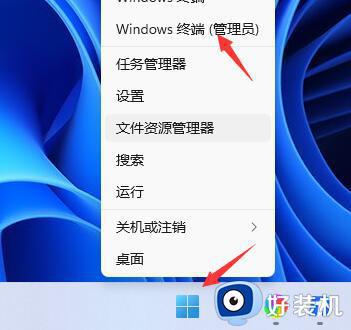
2、然后输入“powercfg /h on”回车确定。如图所示:
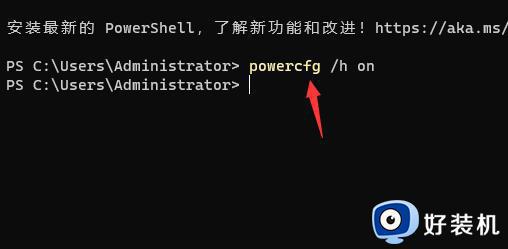
3、接着打开搜索功能,搜索“电源”并打开“选择电源计划”。如图所示:
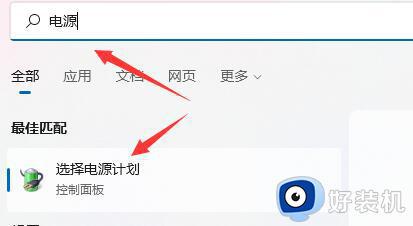
4、然后点击左上角的“选择电源按钮的功能”。如图所示:
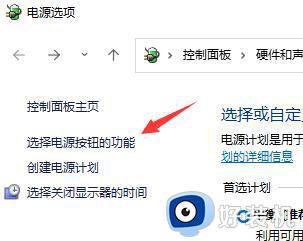
5、接着点击“更改当前不可以的设置”。如图所示:
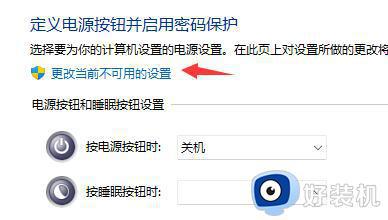
6、最后取消关机设置中的“启用快速启动”就可以了。如图所示:
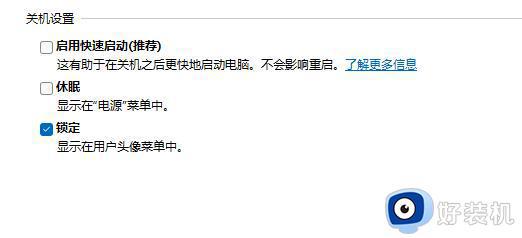
上述就是小编给大家带来的windows10电脑无法正常关闭处理方法了,碰到同样情况的朋友们赶紧参照小编的方法来处理吧,希望本文能够对大家有所帮助。
windows11无法正常关闭电脑怎么办 windows10电脑无法正常关闭如何处理相关教程
- windows11无法关机的修复方法 windows11无法正常关闭电脑怎么解决
- win11无法关机怎么办 win11无法正常关闭电脑解决方法
- windows11安全中心的关闭方法 win11安全中心怎么关闭
- win11文件夹卡死无法关闭怎么办 win11文件夹卡死无法关闭的解决方法
- win11内存完整性关不了怎么办 win11无法关闭内存完整性如何解决
- 如何解决windows11安全中心无法关闭 windows11安全中心无法关闭的解决方案
- windows11无法打开网页怎么办 windows11打不开网页处理方法
- win11无法关闭弹窗的解决方法 win11系统弹窗无法关闭怎么办
- windows11怎么关闭输入法 win11关闭输入法的步骤
- win11wsappx无法关闭如何修复 win11怎么彻底关闭wsappx
- win11家庭版右键怎么直接打开所有选项的方法 win11家庭版右键如何显示所有选项
- win11家庭版右键没有bitlocker怎么办 win11家庭版找不到bitlocker如何处理
- win11家庭版任务栏怎么透明 win11家庭版任务栏设置成透明的步骤
- win11家庭版无法访问u盘怎么回事 win11家庭版u盘拒绝访问怎么解决
- win11自动输入密码登录设置方法 win11怎样设置开机自动输入密登陆
- win11界面乱跳怎么办 win11界面跳屏如何处理
win11教程推荐
- 1 win11安装ie浏览器的方法 win11如何安装IE浏览器
- 2 win11截图怎么操作 win11截图的几种方法
- 3 win11桌面字体颜色怎么改 win11如何更换字体颜色
- 4 电脑怎么取消更新win11系统 电脑如何取消更新系统win11
- 5 win10鼠标光标不见了怎么找回 win10鼠标光标不见了的解决方法
- 6 win11找不到用户组怎么办 win11电脑里找不到用户和组处理方法
- 7 更新win11系统后进不了桌面怎么办 win11更新后进不去系统处理方法
- 8 win11桌面刷新不流畅解决方法 win11桌面刷新很卡怎么办
- 9 win11更改为管理员账户的步骤 win11怎么切换为管理员
- 10 win11桌面卡顿掉帧怎么办 win11桌面卡住不动解决方法
